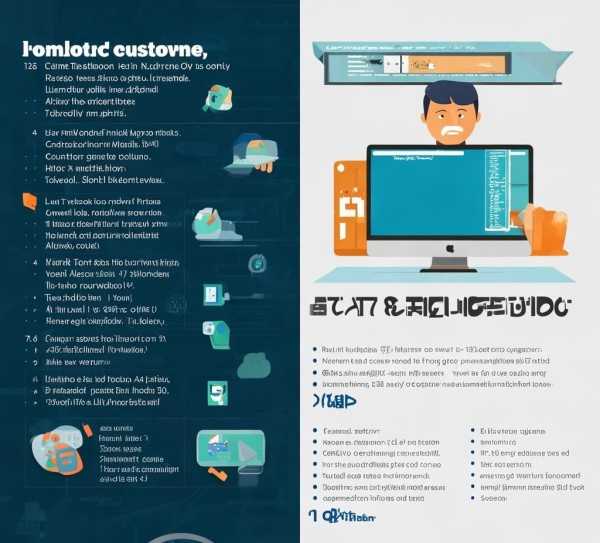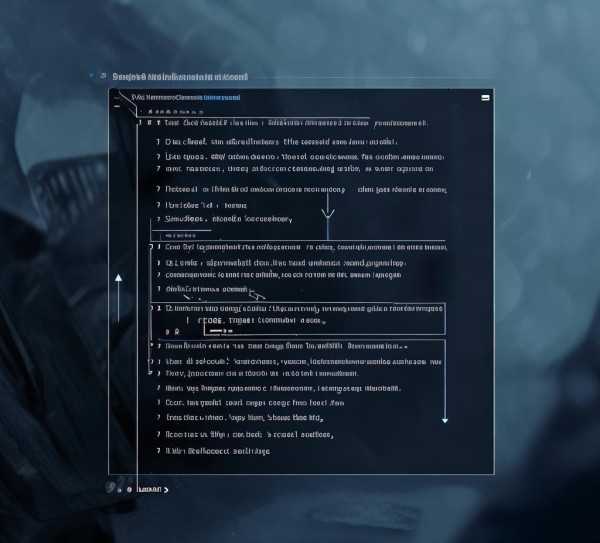Linux下运行.pl脚本,新手教程与操作流程详解
在Linux操作系统中,.pl文件类型通常代表Perl脚本文件,Perl是一种功能强大的编程语言,广泛应用于文本处理、系统管理等多个领域,掌握在Linux环境中运行.pl脚本,对于系统管理员和开发者来说都是一项必备技能,本文将详细介绍如何在Linux系统中运行.pl脚本,包括必要的准备工作、执行步骤以及一些常见问题的解决方法。
准备工作
在Linux环境中运行.pl脚本之前,您需要确保以下几点:
-
安装Perl解释器:大多数Linux发行版默认安装了Perl解释器,您可以通过运行以下命令来检查Perl版本:
perl -v
如果系统未安装Perl,您可以使用包管理器进行安装,在基于Debian的系统上,可以使用以下命令安装:
sudo apt-get install perl
-
编写Perl脚本:确保您有一个包含Perl代码的
.pl文件,以下是一个简单的示例脚本,保存为hello.pl:#!/usr/bin/perl print "Hello, World!\n";
-
设置执行权限:为了让脚本能够执行,您需要给它设置执行权限,使用以下命令:
chmod +x hello.pl
运行.pl脚本
完成准备工作后,您可以按照以下步骤运行.pl脚本:
-
直接运行:在命令行中,直接输入脚本文件名并按回车键。
./hello.pl
如果一切顺利,您应该会看到输出“Hello, World!”。
-
使用绝对路径:如果您将脚本保存在某个目录中,可以使用绝对路径来运行它:
/path/to/hello.pl
-
使用相对路径:如果您在脚本所在的目录中运行它,可以使用相对路径:
./path/to/hello.pl
-
使用命令行参数:Perl脚本可以接受命令行参数,以下脚本接受一个参数并打印它:
#!/usr/bin/perl use strict; use warnings; my $arg = $ARGV[0]; print "You entered: $arg\n";
您可以通过以下方式运行它并传递参数:
./script.pl argument
常见问题及解决方法
-
权限问题:如果脚本没有执行权限,您会收到类似于“Permission denied”的错误,请确保已经为脚本设置了执行权限。
-
语法错误:如果脚本中有语法错误,Perl解释器会在尝试运行脚本时报告错误,请仔细检查脚本中的语法错误并修正它们。
-
依赖问题:如果脚本依赖于外部模块或库,请确保它们已经安装并可用,您可以使用
cpanm或cpan来安装Perl模块。 -
环境问题:有时,脚本可能因为环境变量设置不正确而无法运行,请确保所有必要的环境变量都已正确设置。
在Linux系统中运行.pl脚本是一项基础技能,对于Perl开发者尤为重要,通过本文的指导,您应该能够轻松地在Linux系统中编写、配置和运行Perl脚本,如果您在运行脚本时遇到任何问题,可以参考上述常见问题及解决方法,或者查阅Perl官方文档以获取更详细的帮助。